¿Quieres borrar usuarios de WordPress con perfiles específicos de tu sitio web o tienda WooCommerce?
Aunque puedes ir a la página Usuarios y borrar cada usuario uno por uno, no es una buena opción si tienes muchos usuarios.
En este artículo, le mostraremos cómo borrar por lotes / en lotes usuarios de WordPress con perfiles específicos.
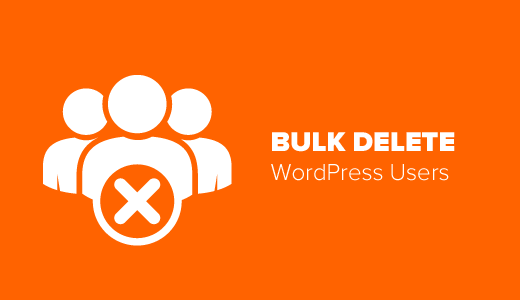
¿Cuándo se debe borrar por lotes / en lotes los usuarios de WordPress?
Hay algunas situaciones en las que es posible que desee borrar varios usuarios a la vez en su blog o sitio web de WordPress:
- Deshacerse de las cuentas de Spam: Si tu sitio WordPress se ha llenado de muchas cuentas falsas debido al Spam, puede que necesites borrarlas por lotes / en lotes para limpiar tu sitio.
- Quitar / eliminar antiguos empleados o contratistas: Si alguien tenía acceso especial a tu sitio para un trabajo pero ya no lo necesita, puede que tengas que borrar su cuenta.
- Limpieza de cuentas antiguas: Con el paso del tiempo, su sitio puede acumular muchas cuentas antiguas que ya no se utilizan. Borrarlas por lotes / en lotes puede ayudarte a ordenar tu sitio y ahorrar espacio.
Con esto en mente, veamos cómo borrar varios usuarios de WordPress a la vez. Puede utilizar los enlaces rápidos a continuación para omitir a un método específico:
Método 1: Borrar manualmente usuarios de WordPress con perfiles específicos
Este método es más sencillo y no requiere instalar ningún plugin de WordPress.
Simplemente vaya a la página Usuarios en su área de administrador de WordPress. Observará el anuncio / catálogo / ficha de los usuarios registrados en su sitio web WordPress.
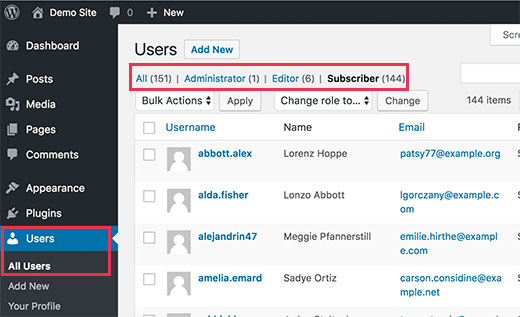
En la parte superior de la ficha verás los enlaces a los distintos perfiles de usuario. Al hacer clic en un perfil de usuario, se mostrará la lista de usuarios con ese perfil específico.
Esta página solo muestra 20 usuarios a la vez. Si tiene más cuentas de usuario que desea borrar, haga clic en la pestaña Opciones de pantalla de la esquina superior derecha de la pantalla.
Aparecerá un menú desplegable en el que podrá establecer el “Número de elementos por página”.
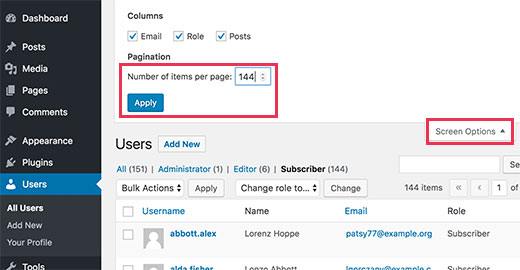
Por ejemplo, queremos borrar usuarios con el perfil de usuario suscriptor, y hay 144 usuarios con ese perfil. Por lo tanto, introduciremos 144 en el campo “Número de elementos por página”.
Simplemente haga clic en el botón “Aplicar”, y la página se recargará, mostrando todas las cuentas de usuario con el perfil de usuario suscriptor en su sitio web WordPress.
Ahora, debe hacer clic en la casilla de verificación Seleccionar todo situada al lado de la columna Nombre de usuario para seleccionar todos los elementos que aparecen en la página.
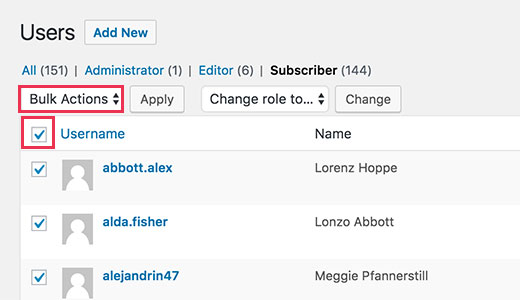
Si no quieres borrar algunos usuarios, puedes desmarcar sus casillas ahora.
Una vez que esté listo, simplemente haga clic en el menú ‘Acciones en lote’ y luego seleccione ‘Borrar’. Después de eso, haga clic en el botón ‘Aplicar’, y WordPress borrará todas las cuentas de usuario seleccionadas.
Si las cuentas de usuario que intenta borrar han creado entradas, se le preguntará qué desea hacer con esas entradas.
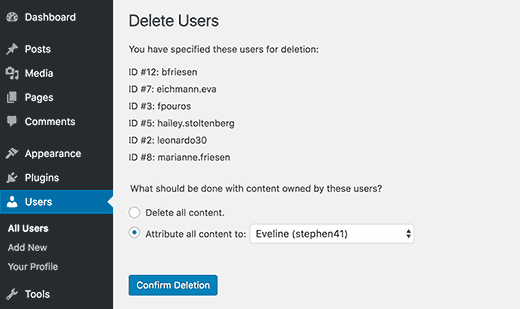
Puede seleccionar borrar todo el contenido creado por esos usuarios o atribuirlo a una cuenta de usuario existente.
Finalmente, haga clic en el botón “Confirmar borrado” para continuar. WordPress borrará todas las cuentas de usuario seleccionadas de su sitio.
Este método funcionará para unos pocos cientos de usuarios, pero si tiene miles de usuarios, entonces no querrá ajustar las opciones de pantalla porque potencialmente puede sobrecargar su servidor.
En su lugar, debe utilizar el método nº 2.
Método 2: Borrar por lotes usuarios de WordPress con perfiles específicos usando plugins
La forma por defecto de borrar por lotes usuarios con perfiles específicos es bastante sencilla, pero no es adecuada si tienes un número muy alto de usuarios que quieres borrar.
Además, a veces es necesario seleccionar a los usuarios en función de otros criterios.
Por ejemplo, es posible que desee borrar usuarios que no han accedido durante un tiempo o que se registraron durante un periodo de tiempo específico.
En tal situación, las herramientas de gestión de usuarios por defecto no serán suficientes. Por suerte, existen plugins que permiten realizar tareas por lotes / en lotes de forma eficiente.
Veamos cómo borrar usuarios con perfiles específicos usando un plugin.
Lo primero que tienes que hacer es instalar y activar el plugin Borrar por lotes / en lotes. Para más detalles, consulta nuestra guía paso a paso sobre cómo instalar un plugin de WordPress.
Una vez activado, debe visitar la página WP ” Bulk Delete Users en su escritorio de WordPress.
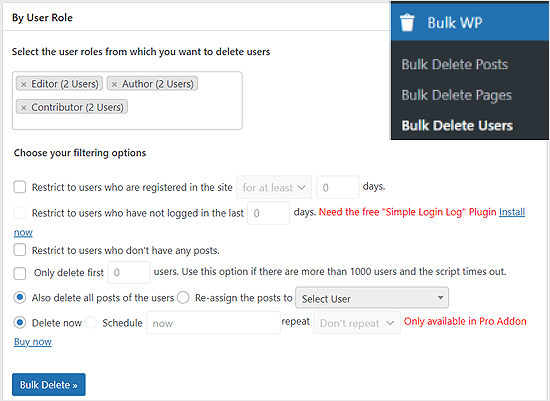
Aquí puede seleccionar la opción “Borrar por lotes / en lotes” para borrar usuarios. En primer lugar, puede seleccionar los perfiles de usuario específicos. A continuación, puede seleccionar las opciones de filtrado.
Puedes restringir el borrado por lotes a los usuarios que:
- Haberse registrado en un número determinado de días.
- No he accedido en los últimos __ días.
- No tengas entradas en tu blog de WordPress.
- Son primeros usuarios __.
También puede seleccionar usuarios por metadatos.
Desplácese un poco hacia abajo hasta el cuadro “Por meta de usuario”. En este cuadro, puede seleccionar campos meta y utilizar operadores condicionales para comparar sus valores.
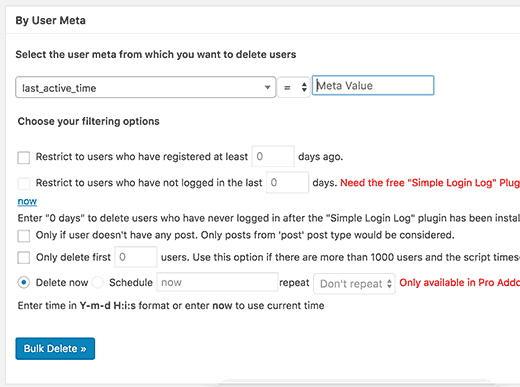
Basta con hacer clic en el botón “Borrar por lotes / en lotes” para borrar los usuarios que coincidan con los criterios especificados.
Esperamos que este artículo te haya ayudado a aprender cómo borrar por lotes / en lotes usuarios de WordPress con perfiles específicos. Puede que también quieras ver nuestro tutorial sobre cómo permitir a los usuarios de un blog moderar comentarios en WordPress y los mejores plugins gratuitos de gestión de usuarios para WordPress.
If you liked this article, then please subscribe to our YouTube Channel for WordPress video tutorials. You can also find us on Twitter and Facebook.





Syed Balkhi says
Hey WPBeginner readers,
Did you know you can win exciting prizes by commenting on WPBeginner?
Every month, our top blog commenters will win HUGE rewards, including premium WordPress plugin licenses and cash prizes.
You can get more details about the contest from here.
Start sharing your thoughts below to stand a chance to win!
Clay says
Very helpful. Saved me a load of time. Basically my subscriber function had been hacked leaving me with 4,000 unwanted subscribers! Thanks!
Henry says
Need help, kind of an emergency. I had a user on my site who I had given Admin rights because he was making changes to the website.
Well we got done with our contract and I deleted his user ID. Well today, his user ID is back under a different e-mail address.
How on earth did he regain access? This is creepy.
WPBeginner Support says
Hi Henry,
First, you need to go to Settings » General page and make sure that the box next to “Anyone Can Register” item is unchecked.
After that go to Users > All Users page and delete the suspicious user account.
Next, go to Users > Your Profile page and change your WordPress password.
Administrador
Liam says
It gives me a 500 internal server error
WPBeginner Support says
Please see our guide on how to fix internal server error in WordPress.
Administrador
Mauri says
Be careful with Bulk Delete. Its a great tool but it is unforgiving. If your admin user has more than one role and you request you delete a role that your admin is also, it deletes the user.